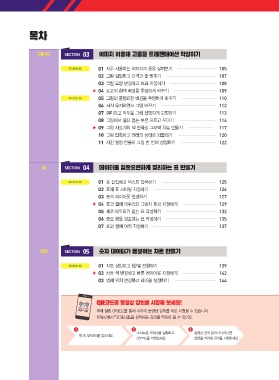Page 6 -
P. 6
목차
이미지 SECTION 03 이미지 이용해 고품질 프레젠테이션 작성하기
l 우 선 순 위 l 01 자주 사용하는 이미지의 종류 살펴보기 105
02 그림 삽입하고 간격과 줄 맞추기 107
03 그림 모양 변경하고 효과 지정하기 108
04 로고의 흰색 배경을 투명하게 바꾸기 109
l 우 선 순 위 l 05 그림의 불필요한 배경을 투명하게 바꾸기 110
06 서식 유지하면서 그림 바꾸기 112
07 희미하고 어두운 그림 선명하게 보정하기 113
08 그림에서 필요 없는 부분 자르고 꾸미기 114
09 그림 자르기와 색 변화로 그래픽 차트 만들기 117
10 그림 압축하고 원래의 상태로 되돌리기 120
11 사진 앨범 만들어 그림 한 번에 삽입하기 122
표 SECTION 04 데이터를 일목요연하게 정리하는 표 만들기
01 표 삽입하고 텍스트 입력하기 125
l 우 선 순 위 l
02 표에 표 스타일 지정하기 126
03 표의 레이아웃 변경하기 127
04 표의 셀에 테두리와 그림자 효과 지정하기 129
05 세로 테두리가 없는 표 작성하기 132
06 중요 행을 강조하는 표 작성하기 135
07 표의 셀에 여백 지정하기 137
차트 SECTION 05 숫자 데이터가 돋보이는 차트 만들기
l 우 선 순 위 l 01 차트 삽입하고 행/열 전환하기 139
02 차트 색 변경하고 빠른 레이아웃 지정하기 142
03 범례 위치 변경하고 레이블 설정하기 144
QR코드로 동영상 강의를 시청해 보세요!
책에 실린 QR코드를 통해 저자의 동영상 강의를 바로 시청할 수 있습니다.
유튜브에서 『오피스랩』을 검색해도 강의를 무료로 볼 수 있어요.
1 2 3
스마트폰 카메라를 실행하고 동영상 강의 링크가 나타나면
책 속 QR코드를 찾으세요.
QR코드를 비춰보세요. 화면을 터치해 강의를 시청하세요.